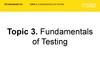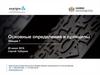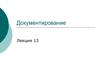Похожие презентации:
Mantis tickets
1. Mantis tickets
2. Этап 1. Создание тикета
Жизненный цикл тикета начинается с того, что тестировщик создает егоReport Issue), заполняя поля
• Проект (Project)
• Категория (Category)
• Воспроизводимость (Reproducibility)
• Строгость (Severity)
• Приоритет (Priority)
• Краткое описание (Summary)
• Полное описание (Description)
• Шаги воспроизведения (Steps to reproduce)
• Дополнительная информация (Additional information)
• Прилагаемая документация (Related documents)
Тикет будет иметь статус NEW, пока его не переведут (assign) на девелопера,
который должен будет решать обозначенную проблему.
Перевод может происходить вручную или автоматически (если имеется
девелопер «по умолчанию» - «default developer»)
3. Этап 1. Создание тикета
Остановимся подробнее на некоторых изполей, которые нужно заполнять:
4. Этап 1. Создание тикета. Category
Категория (Category) - атрибут, характеризующий аспект продукта, с которым связанапроблема
Design – дизайн (пользовательский интерфейс)
Other – другое
Programming – программирование (функциональные возможности)
Translation – перевод
5. Этап 1. Создание тикета. Reproducibility
Воспроизводимость:Always - всегда
Sometimes – иногда
Random - редко
Have not tried – не пытался (-лась) воспроизвести
Unable to reproduce – невозможно воспроизвести
N/A – компонент (функциональность) недоступны
6. Этап 1. Создание тикета. Severity атрибут, характеризующий влияние дефекта на работоспособность приложения.
Строгость:Feature – описанная в тикете проблема вовсе не является проблемой
Trivial – незначительная, мелкая проблема
Text – проблема в тексте
Tweak – то же самое, что Trivial, удалена из последней версии Мантиса
Minor - незначительная ошибка, зачастую касающаяся пользовательского интерфейса
Major – значительная ошибка, нарушающая работу тестируемой функции
Crash – аварийный отказ работы продукта
Block - блокирующая ошибка, приводящая продукт в нерабочее состояние
7. Этап 1. Создание тикета. Priority атрибут, указывающий на очередность выполнения задачи или устранения дефекта
ПриоритетNone – отсутствует
Low – низкий
Normal – нормальный
High – высокий
Urgent – срочный
Immediate – неотложный
8. Этап 1. Создание тикета. Summary & Description
Этап 1. Создание тикета.Summary & Description
Комментарий одного из разработчиков: «Прочитав короткое описание бага (Bug
Summary), я должен понять в чем состоит проблема, прочитав детальное описание бага
(Bug Description) я должен знать строку кода, которую нужно править».
9. Этап 1. Создание тикета. Summary краткое, сжатое описание проблемы, явно указывающее на причину и тип ошибочной ситуации (но не просто название
Этап 1. Создание тикета. Summaryкраткое, сжатое описание проблемы, явно указывающее на причину и тип
ошибочной ситуации (но не просто название функциональности или компонента, с
которыми эта проблема произошла)
Неудачные Summary
Удачные Summary
• «The button "slide show"»
• «Videoarchiv»
• «Gallery»
• «Incorrect work of “slide
show” button in the fullscreen mode»
• «Buttons in video player
can't be accessed via
keyboard»
• «Incorrect print version for
the gallery pages»
10. Этап 1. Создание тикета. Description
– более подробное изложение проблемы.В поле Description кроме прочего обязательно следует указывать
• Название браузера (браузеров), в котором наблюдается баг.
• Ссылку на страницу, где этот баг обнаружен.
Description для обозначенных выше ситуаций будет выглядеть так:
• «All the browsers
http://www.kerckhoff-klinik.de/aktuelles/bildergalerien/
It’s not possible to stop slide show using the corresponding button in the galleries»
• “Firefox, Chrome, Safari, Opera
http://www.kerckhoff-klinik.de/aktuelles/videoarchiv/
Buttons in video player can't be accessed via keyboard (using Tab and Shift+Tab)”
• “IE7
http://www.kerckhoff-klinik.de/aktuelles/bildergalerien/
The photos are placed improperly in the Print version (please find more details in the
аttached file Print_vers.pnj)”
11. Этап 1. Создание тикета. Steps to reproduce
Для того, чтобы отчеты были более понятны и легко воспроизводимы,
обязательным для заполнения становится поле Steps to reproduce. Для того,
чтобы это поле стало доступным, нужно выбрать режим «Advanced report» в
правом верхнем углу страницы (выбирать нужно сразу, т.к. при выборе этого
режима пропадают все введенные Вами данные):
12. Этап 1. Создание тикета. Steps to reproduce
В поле Steps to reproduce необходимо кратко и ясно указать шагивоспроизведения бага.
Если ошибка произошла в административной части сайта, обязательно должны
указываться логин и пароль от нее.
13. Этап 1. Создание тикета. Steps to reproduce
ПримерПроблема с удалением новостей: при
удалении новостей не появляется окно с
сообщением «Действительно ли Вы хотите
удалить новость?» и кнопками «Да»,
«Отменить».
14. Этап 1. Создание тикета. Steps to reproduce
1.2.
3.
4.
5.
6.
7.
8.
Go to http://klinik-demo.dialog-webdesign.eu/admin
Login/ password – admin/admin
Go to http://klinik-demo.dialogwebdesign.eu/aktuelles/news_alle/fuer_mitarbeiter/
Press “Anzeige hinzufügen”
Fill the field “Titel-text” and “Datum” (Heute)
Press “Speichern”
Find your news announcement in the list (it must be the 1st)
Press “Löschen”
Expected result – it should be a warning message
Actual result – the announcement is deleted without any warning.
15. Этап 2. Обработка тикета
После того, как тикет создан, он переводитсяна разработчика (разработчик узнает об этом
благодаря электронному письму). Он
рассматривает проблему и ищет пути ее
решения. На протяжении этого времени он
может
• добавлять заметки,
• изменять свойства тикета (Resolution, Status,
Priority),
• прикреплять дополнительные файлы
• переводить тикет на другого разработчика.
16. Этап 2. Обработка тикета. Resolution
Статус, назначаемый девелопером:open – проблема остается нерешенной
fixed – проблема решена
Reopened – проблема была решена или закрыта, но открыта снова
duplicate - тикет дублирует уже имеющийся
not fixable – невозможно решить проблему
no change required – продукт будет лучше, если не исправлять проблему
suspended – решение проблемы приостановлено
won't fix – разработчик не будет решать данную проблему (из-за отсутствия времени или
потому что ее решение повлечет за собой появление новых проблем)
17. Этап 2. Обработка тикета. Status
Статус:New – новый тикет, который еще не переводился на разработчика
Feedback – статус, присваиваемый при повторном открытии тикета
Need clarification – нужно пояснение
Assigned – тикет обрабатывается разработчиком ПО
Resolved – проблема устранена
Сlosed – тикет закрыт
18. Этап 3. Закрытие тикета
Важно, чтобы разработчик, решившийпроблему, не закрывал тикет
самостоятельно, а переводил его на автора
этого тикета или на лицо, ответственное
за процесс тестирования сайта.
19. Этап 3. Закрытие тикета. Последовательность действий
Последовательность действий девелопера после устранениябага:
1. Добавить подробный комментарий о том, что именно и
как именно исправлено (см. пункт Notes).
20. Этап 3. Закрытие тикета. Последовательность действий
2. Изменить значение поля «Resolution» с«Open» на «Fixed»:
21. Этап 3. Закрытие тикета. Последовательность действий
3. Изменить значение поля «Status» с«Assigned» на «Resolved»:
22. Этап 3. Закрытие тикета. Последовательность действий
4. Перевести тикет на автора этого тикета:23. Этап 3. Закрытие тикета.
Несколько слов о правильном оформленииNotes. Речь пойдет не о всех комментариях, а
о последнем комментарии разработчика,
устранившего баг.
24. Этап 3. Закрытие тикета. Notes
Комментарий человека, устранившего баг, должен содержать подробнуюинформацию о том, ЧТО и ГДЕ он поменял.
+ Соответственная документация по этому вопросу должна помещаться им в SVN
с указанием в отдельном комментарии номера данного тикета и номера версии
Pulsar FW, на которой были произведены изменения.
25. Этап 3. Закрытие тикета. Notes Пример: Проблема: в английской и русской версиях сайта хедеры для разделов не меняются.
Неудачные комментарии• «Issue was fixed”
• «Done»
Удачный комментарий
Issue was fixed.
Issue description:
file \KerckhoffKlinik\Site\trunk\sources\Klinik\kk\views\lay
outs\default.phtml contains "switch"
structure wich changes headers depending
on locale and current url. This switch didn't
take into account urls for several pages in uk
and en locales.
Fix description:
Switch was changed to fully support uk and
en locales.
Changed files:
\KerckhoffKlinik\Site\trunk\sources\Klinik\kk\views\lay
outs\default.phtml
26. Этап 3. Закрытие тикета. Действия тестировщика
Автор тикета, на которого переведен этот тикет со статусом “resolved” и резолюцией “fixed”,должен
1.
2.
3.
Проверить, действительно ли решена проблема.
Если да – присвоить тикету статус «closed».
Если нет – добавить соответственный комментарий (Add a note), изменить
резолюцию на “open” и перевести тикет обратно на девелопера (assign).
27. Этап 4. Повторное открытие тикета
Иногда тикет приходится «возвращать к жизни».Это происходит с проблемами, имеющими статус
решенных (resolved) или закрытых (closed) в 2
случаях:
1. Если они значились как «fixed» и появились снова
2. Если они значились как «won’t fix» (т.е. по
каким- либо причинам были отклонены
разработчиком в прошлом), но требуют решения
в настоящем.
28. Этап 4. Повторное открытие тикета
При «воскрешении» тикета необходимо:1. Присвоить ему статус «feedback»
2. Добавить комментарий (Add a note), в котором указываются причины
воскрешения».
После этого он может быть переведен (assigned) на девелопера для дальнейшей
обработки.




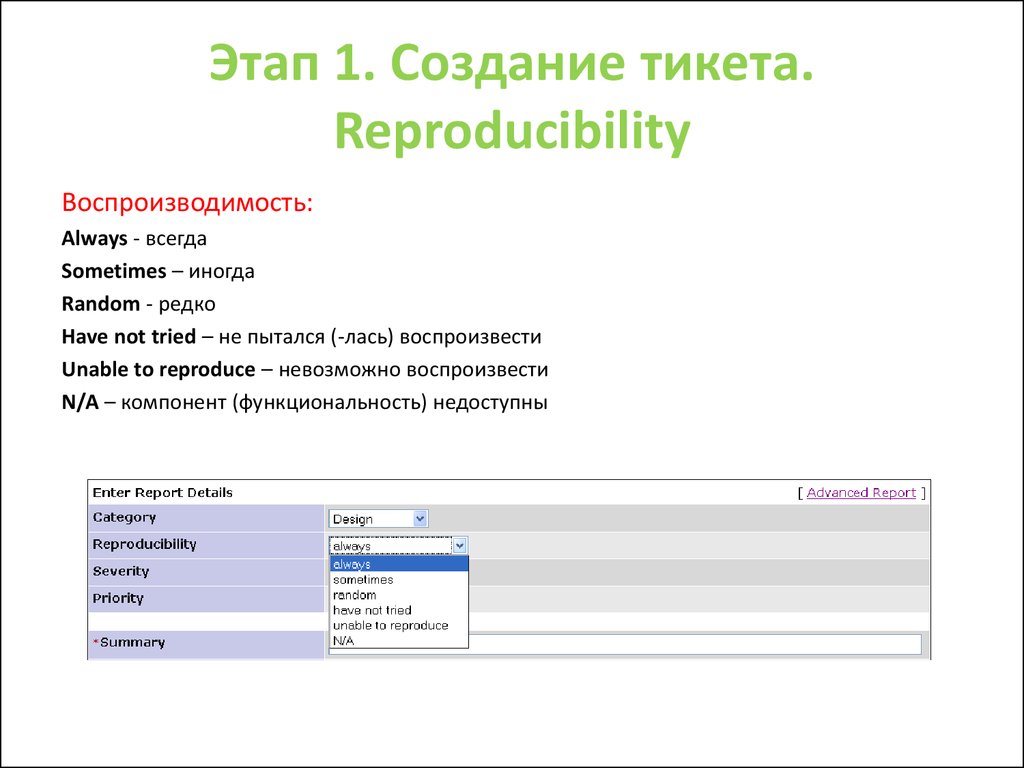


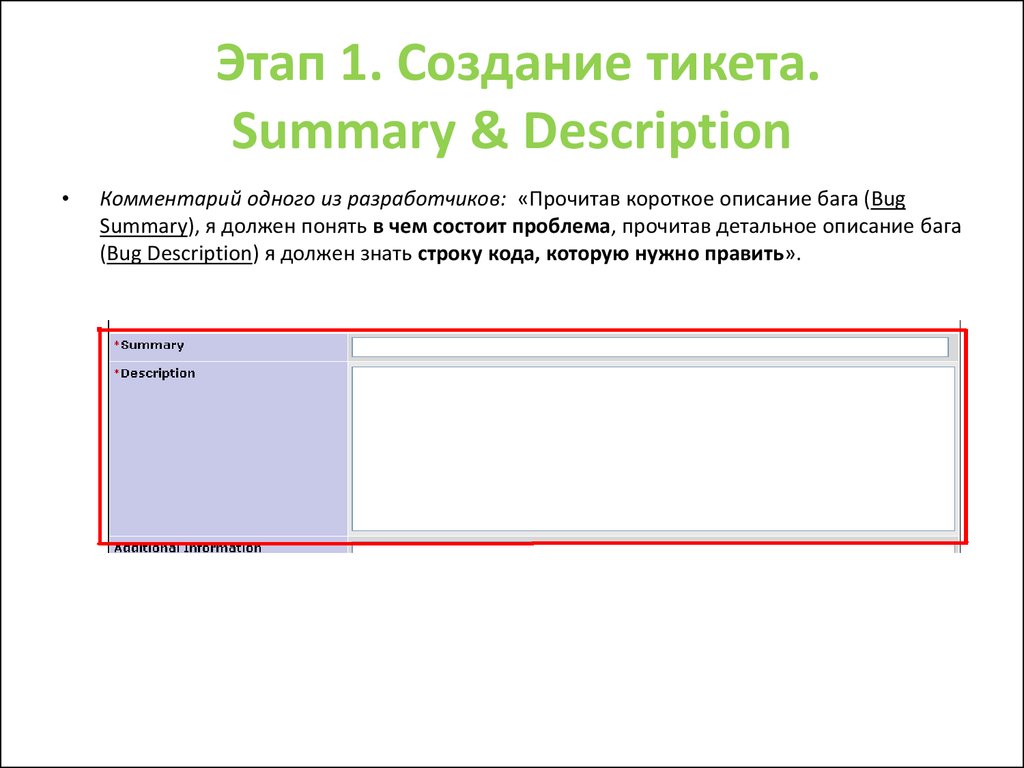








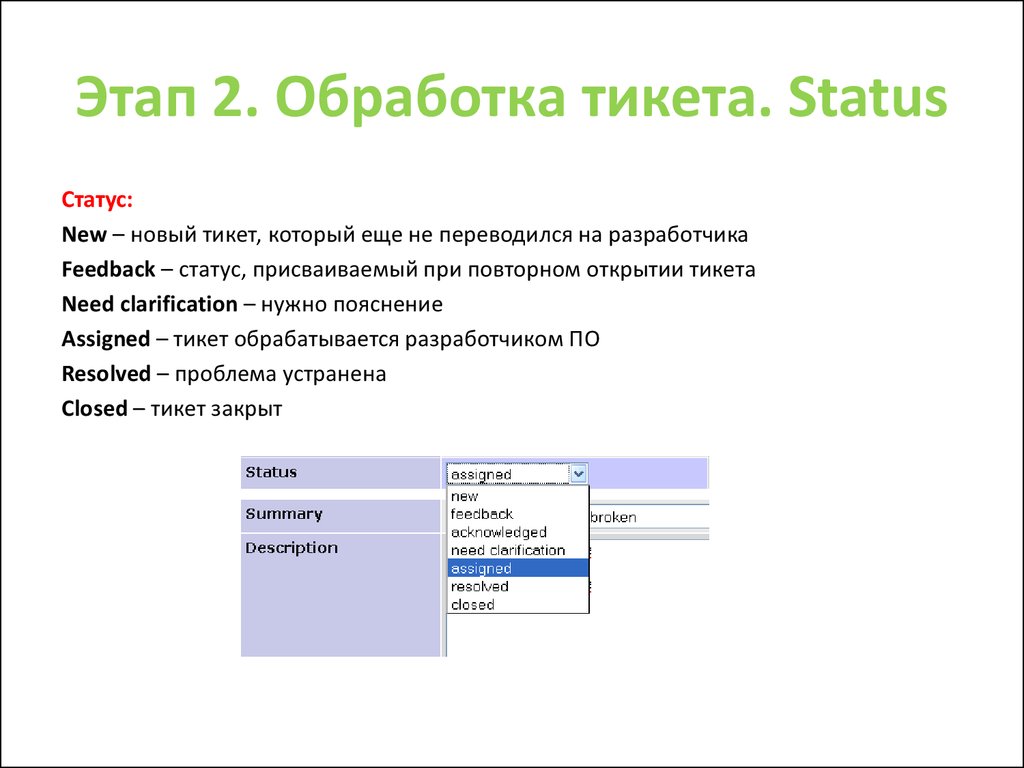








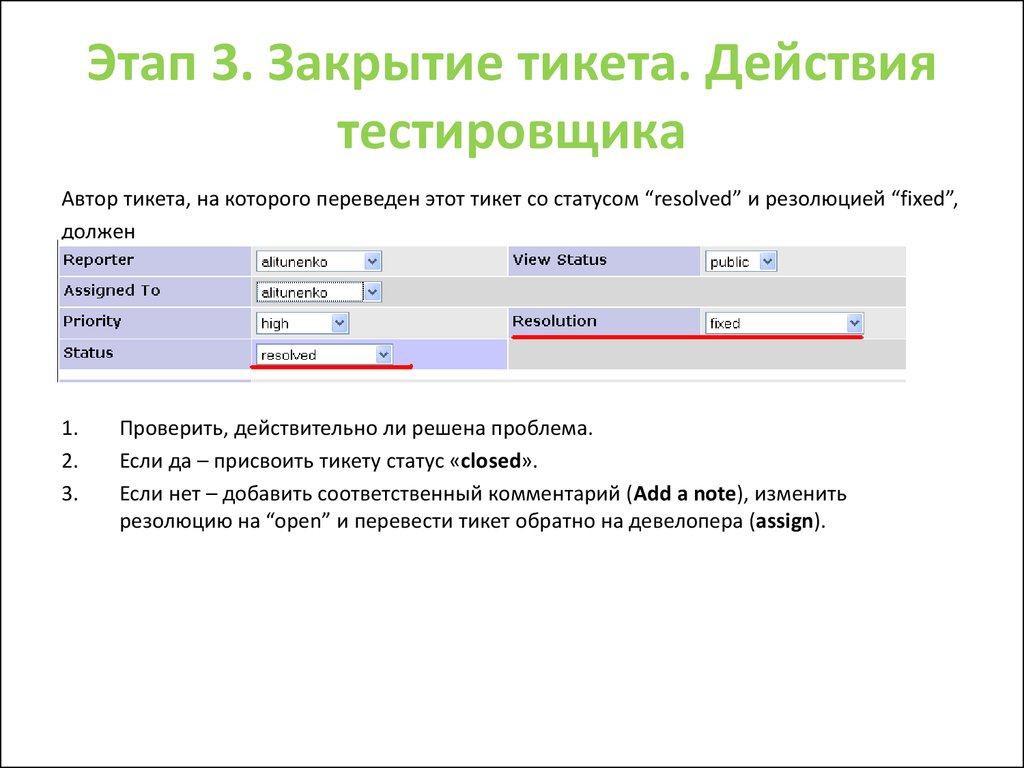


 Программное обеспечение
Программное обеспечение